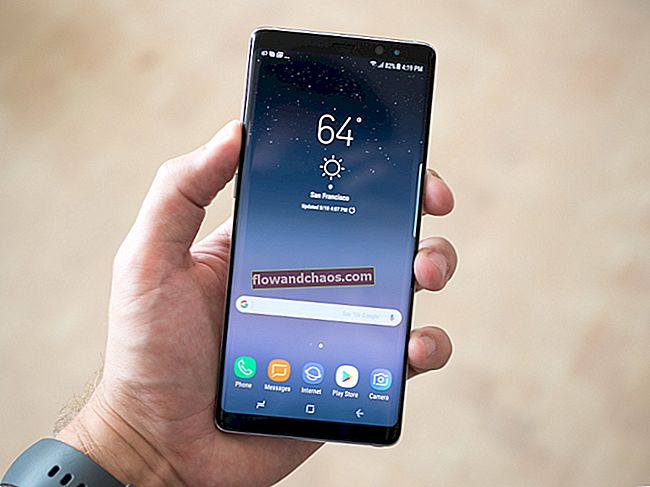En hel del iPhone-ejere rapporterede om et problem med lydstyrkeknapperne - da de forsøgte at skrue op eller ned for lydstyrken, har de bemærket, at lydstyrkeknapperne på iPhone ikke fungerer. Når de trykker på knapperne, sker der intet. Det lyder som et hardwareproblem, men inden du går til Apple Store, er der et par ting, du skal prøve, fordi fejlen i softwaren eller snavs og støv på lydstyrkeknapperne eller i opladningsporten kan forårsage problemet. Hvis softwaren er problemet, kan en genstart eller softwareopdateringen løse problemet. Når knapperne eller opladningsporten er snavset, vil du slippe af med problemet ved at rengøre porten og knapperne. Der er nogle enkle tricks, der også kan være effektive. Lad os se, hvilke fejlfindingstrin du kan tage for at løse dette.
Se også: Sådan repareres iPhone, der ikke kan oprette forbindelse til iTunes Store
iPhone lydstyrkeknapper fungerer ikke - måder at løse dette på
Genstart din iPhone
Hvis du bemærkede lydstyrkeknapperne på iPhone ikke fungerer, er den første ting at prøve en simpel genstart. Du ved, at hver enhed kan virke underligt nogle gange, og en genstart kan løse forskellige problemer. Tryk og hold sleep / wake-knappen nede. Glideren vises. Træk den for at slukke for din iPhone. Når telefonen er slukket, skal du trykke på slumre- / vågeknappen og holde den nede for at tænde den.

support.apple.com
Udfør en soft reset
I de fleste tilfælde løser en genstart (vist ovenfor) problemet, og iPhone-lydstyrkeknapperne begynder at arbejde igen. Hvis det ikke sker, kan du udføre en soft reset. Bare rolig, dette sletter ikke dine data.
- Tryk og hold sleep / wake-knappen og Home-knappen nede på samme tid
- Hold disse knapper nede, indtil du ser Apple-logoet.

support.apple.com
Du kan også læse: Sådan løser du problemer med iPhone, der ikke ringer
Tryk på iPhone lydstyrkeknapper
Tryk på lydstyrkeknapperne flere gange. Hører du kliklyden? Hvis ikke, kan det skyldes, at knapperne sidder fast inde. Du kan prøve at fortsætte med at klikke på det, indtil dine iPhone-lydstyrkeknapper går tilbage til det normale, eller besøge en af Apple Stores, så de kan ordne det.
Ring / lydløs knap
Dette trick kan hjælpe iPhone volumenknapper til at gå tilbage til normal. Prøv at skifte ring / lydløs knap, og tryk derefter på lydstyrkeknapperne. For nogle brugere løste dette enkle trin problemet, og knapperne begyndte at fungere normalt.
Høretelefon trick
Hvis iPhone lydstyrkeknapper ikke fungerer, er der et andet simpelt trick, der muligvis fungerer. Du skal bruge Apple-øretelefoner med fjernbetjening, der giver dig mulighed for at justere lydstyrken. Sørg for at bruge den originale. Sæt øretelefonen til hovedtelefonstikket, og prøv at hæve eller sænke lydstyrken ved hjælp af den. Ser du lydstyrkebjælken? Prøv nu at justere lyden ved hjælp af lydstyrkeknapperne på iPhone.
Hjælpefunktion
Dette kan være meget nyttigt. Gå til Indstillinger> Generelt> Tilgængelighed, og slå Assistive touch til. Et lille ikon vises på din skærm.

Tryk på det. Klik på Enhed. Tryk på lydstyrke op og lydstyrke ned flere gange. Luk dialogen ved at trykke uden for den. Tryk på de fysiske knapper - forhåbentlig fungerer de nu.
Rengør lydstyrkeknapperne
Hvis du bemærker snavs eller støv omkring lydstyrkeknapperne, skal du fjerne det. iPhone lydstyrkeknapper er ret følsomme, og hvis de er beskidte, reagerer de langsomt eller reagerer slet ikke. Du kan bruge en vakuumdyse, og hvis knapperne er klæbrige, skal du bruge en q-tip og sprit.
Rengør opladningsporten og hovedtelefonstikket
I mange tilfælde var problemet i stikket og for meget snavs og støv i det. Brug et tandstikker og rengør stikket forsigtigt. Rengør også hovedtelefonstikket. Mange brugere, der stod over for dette problem, kunne endelig løse det ved at rense opladningsporten og hovedtelefonstikket. Bare sørg for at fjerne alt snavs, snavs og støv. Når du er færdig, skal du prøve at skrue op eller ned for lydstyrken ved hjælp af de fysiske knapper.
Opdater iOS
Hvis softwaren på din iPhone ikke er opdateret, skal du sørge for at downloade og installere den nyeste iOS-version.
- Tilslut din iPhone til en strømkilde, eller sørg for, at din telefon er opladet, og opret forbindelse til et Wi-Fi-netværk
- Gå til Indstillinger> Generelt> Softwareopdatering
- Tryk på Download og installer, eller Installer nu (hvis du allerede har downloadet den nyeste softwareversion)

Gendan iPhone til fabriksindstillinger
Gendannelsen af iPhone-processen sletter alle tingene på din iPhone, inklusive OS og firmware. Derfor ville det være klogt at tage en sikkerhedskopi af dine data på forhånd. Her er trinene:
- Sørg for, at din iPhone er opladet
- Sørg for, at din iPhone er tilsluttet et stabilt WiFi-netværk. Dette er vigtigt, fordi du muligvis står over for problemet kendt som iPhone sidder fast i gendannelsestilstand
- Tilslut iPhone til Mac / PC ved hjælp af et lynkabel, og sørg for at have den nyeste version af iTunes
- Klik på Gendan på fanen Oversigt.
- Inden processen starter, downloader iTunes firmwaren
- Vent, indtil gendannelsesprocessen er afsluttet
- Konfigurer din iPhone som en ny enhed.

iPhone volumenknapper fungerer ikke efter vandskade
Når en iPhone kommer i kontakt med vand, skal du straks slukke for den, tørre enheden med en klud, håndklæde osv. Og sørg for at fjerne vandet fra opladningsporten, mikrofonen, højttalerne og lydstyrkeknapperne. Tag SIM-kortet ud, og tag kablerne ud (f.eks. Hovedtelefoner). Så skal du lade din telefon tørre helt. Når telefonen er tør, kan du tænde den igen. Hvis lydstyrkeknapperne på iPhone ikke fungerer, kan det skyldes, at vandet beskadigede telefonens komponenter. Vi foreslår, at du besøger Apple Store eller Apple-autoriseret tjenesteudbyder.
Disse problemer / løsninger findes og effektive på iPhone 4, iPhone 4s, iPhone 5, iPhone 5s, iPhone 5c, iPhone 6, iPhone 6 Plus, iPhone 6s, iPhone 6s Plus, iPhone SE, iPhone 7 og iPhone 7 Plus.
Vi har delt nogle enkle tricks og flere nyttige løsninger, der fungerede for mange brugere. Hvis du har prøvet dem alle, og iPhone-lydstyrkeknapperne ikke fungerer, skal du kontakte din operatør eller Apple eller besøge en af Apples butikker i nærheden.